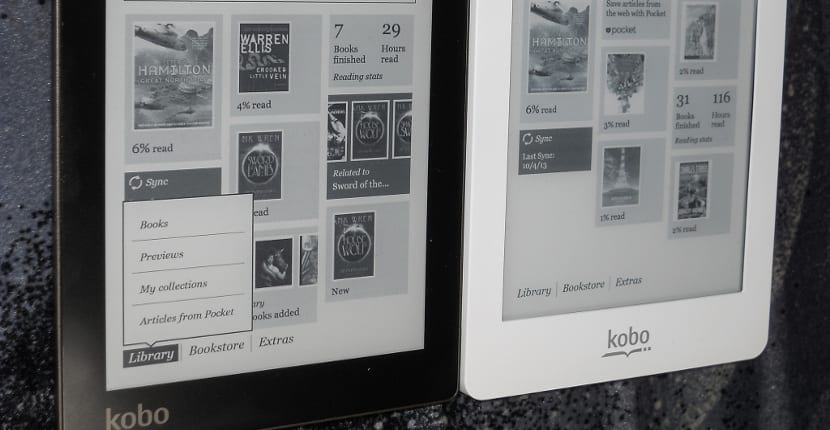
虽然最近几周我们看到了许多电子阅读器的推出,但确实不是所有人都在不断地改变电子阅读器,确实,如果我们做得好,仍然会有人使用带键盘或键盘的 Kindle Kobo Glo 我们将要提到的。 拥有一个稍旧且非常畅销的电子阅读器的好处是它背后有一个很棒的社区,可以帮助我们显着改进设备。
在这种情况下,下面的教程 适用于 Kobo Glo 或任何固件低于 2.6 且我们要安装 Google Drive 客户端的 Kobo 电子阅读器,如果您有固件 2.6 或更高版本,请不要尝试,否则,请知道您的电子阅读器可能无法使用或严重损坏,并且在任何情况下 Todo eReaders 我们对可能发生的事情不承担任何责任。
我们需要什么才能在 Kobo 上安装 Google Drive?
要在我们的电子阅读器中安装 Google Drive,我们只需要:
- 电池电量为 95% 或更高。
- USB / microusb 电缆连接到我们的电脑。
- 扎根于我们的电子阅读器。
- MGI GitHub 文件 通过软帕维林。
- 我们的 Kobo 固件版本低于 2.6。
- 使用旧的新 Google Drive 帐户可能会在同步中弄乱我们的文件。
安装
完成后,我们执行以下操作:我们将电子阅读器连接到我们的电脑,我们将看到新驱动器如何出现在我们的电脑上,我们复制 Kobo 的 Google Drive 软件 并将其粘贴到属于电子阅读器内存的单元中,地址如下: .kobo / KoboRoot.tgz. 复制后,我们断开电子阅读器与电脑的连接并执行以下操作:
- 我们打开电子阅读器的 Wi-Fi 连接。
- 我们将电子阅读器连接到电脑。
- 我们复制文件 .grive-sync / README.txt 的电子阅读器。
- 我们将其粘贴到电脑的浏览器中并执行。
- 我们复制授权,将出现在以下电子阅读器文件 .grive-sync / auth.txt 中
- 我们从计算机上拔下电子阅读器。
- 我们再次打开 Wifi 连接,(如果它已经打开,我们关闭再打开)
在此之后,如果我们正确执行了身份验证操作,我们的电子阅读器将开始与我们的 Google Drive 帐户同步。 您如何查看很简单,只要满足要求就没有风险,即使如此,对于最令人怀疑的情况,我建议您备份电子书。 你永远不知道我们在哪里会感到困惑或有一些错误。